
Cet article décrit comment créer une instance à l'aide de l'assistant de console. Si vous souhaitez utiliser votre propre instantané de disque système pour créer une image personnalisée et utiliser cette image personnalisée pour créer une instance, consultez Création d'une instance à l'aide d'une image personnalisée.
Prérequis
Avant de créer une instance ECS, vous avez terminé le travail de préparation.
Si vous devez lier une paire de clés SSH lors de la création d'une instance Linux, vous devez créer une paire de clés SSH dans la région cible.
Si vous souhaitez définir des données personnalisées, vous devez préparer des données personnalisées d'instance.
Si vous souhaitez qu'une instance joue un certain rôle, vous devez créer un rôle RAM d'instance et accorder au rôle les autorisations correspondantes.
Étapes de fonctionnement
Connectez-vous à la console de gestion ECS du serveur cloud.
Dans la barre de navigation de gauche, cliquez sur Instances.
Sur la page Liste des instances, cliquez sur Créer une instance.
Configuration de base complète :
Sélectionnez le mode de paiement : abonnement annuel ou mensuel, paiement à l'utilisation ou instance préemptive.
Remarque
Si vous souhaitez créer une instance payée sur une base hebdomadaire, vous devez sélectionner un abonnement annuel et mensuel et définir la durée d'achat en bas de la page sur 1 semaine. . Pour connaître les différences entre les différents modes de paiement, veuillez consulter Comparaison de facturation.
Pour savoir comment créer une instance préemptive, consultez Création d'une instance préemptive.
Sélectionnez une région et une zone de disponibilité. Le système alloue de manière aléatoire les zones de disponibilité par défaut et vous pouvez sélectionner les zones de disponibilité applicables. Pour savoir comment sélectionner une région et une zone de disponibilité, consultez Région et zone de disponibilité.
Remarque
Une fois l'instance créée, la région et la zone de disponibilité ne peuvent pas être modifiées.
Certaines familles de spécifications d'instance ne sont pas disponibles dans toutes les régions. Pour plus de détails, consultez Création d'une instance GPU Computing, Création d'une instance F1, Création d'une instance F2, Création d'une instance SCC de cluster Super Computing et Création d'un serveur Elastic Bare Metal.
Sélectionnez un type d'instance et définissez le nombre d'instances : les types d'instances disponibles sont déterminés par la région que vous sélectionnez. Pour les scénarios d'application applicables à différents types d'instance, consultez Famille de types d'instance.
Description
Chaque compte dispose d'une instance limitée avec paiement à l'utilisation ou d'un quota d'instances préemptives. Les informations affichées sur la page prévaudront.
Si vous souhaitez créer une instance préemptive, vous devez définir la limite de prix pour une spécification d'instance unique au cours de cette étape.
Si vous utilisez des cartes réseau élastiques, la famille de types d'instances de niveau entreprise doit sélectionner un type d'instance avec au moins 2 cœurs de vCPU, et la famille de types d'instances d'entrée de gamme doit sélectionner un type d'instance avec au moins 2 cœurs de vCPU. 4 cœurs de processeur virtuel. Pour connaître le nombre de cartes réseau Elastic prises en charge par différents types d'instance, consultez Famille de types d'instance.
Si vous souhaitez utiliser un disque cloud SSD comme périphérique de stockage, veuillez sélectionner une instance optimisée pour les E/S.
Sélectionnez l'image. Vous pouvez choisir une image système, une image personnalisée, une image partagée ou une image du marché de l'image.
Remarque
Si vous souhaitez utiliser une paire de clés SSH, vous devez sélectionner le système Linux.
Si vous souhaitez définir des données personnalisées d'instance, vous ne pouvez sélectionner qu'une image spécifique. Pour plus de détails, voir Données personnalisées d'instance.
Sélectionner le stockage :
Disque système : obligatoire, utilisé pour installer le système d'exploitation. Spécifiez le type de disque cloud et la capacité du disque système :
Type de disque cloud : différentes régions affecteront les types de disques cloud disponibles.
Capacité : la capacité par défaut du disque système est de 40 Gio et le maximum est de 500 Gio. Si le fichier image sélectionné est supérieur à 40 Gio, la taille par défaut est la taille du fichier image. La plage de capacité du disque système est déterminée par le miroir, comme indiqué dans le tableau suivant.
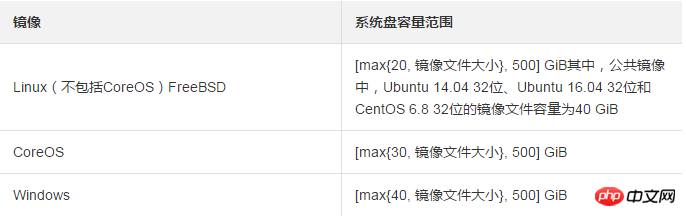
Disque de données : facultatif. Si vous créez un disque cloud en tant que disque de données à ce stade, vous devez sélectionner le type, la capacité, la quantité du disque cloud et définir s'il faut le chiffrer. Vous pouvez créer un disque cloud vide ou utiliser un instantané pour créer un disque cloud. Vous pouvez ajouter jusqu'à 16 disques cloud en tant que disques de données.
Description
Le disque cloud créé à ce moment présente les caractéristiques suivantes :
Le mode de facturation est le même que celui de l'instance.
Les disques de données annuels et mensuels ne peuvent être libérés qu'avec l'instance. Les disques de données payants à l'utilisation peuvent être configurés pour être libérés avec l'instance.
Si vous choisissez une famille de types d'instance avec un disque local (comme i1, d1, d1ne, etc.), les informations du disque local correspondant au type d'instance seront affichées ici et ne pourront pas être configurées. Pour obtenir des informations sur le disque local correspondant aux diverses spécifications d'instance de disque local, consultez Famille de spécifications d'instance.
Cliquez sur Suivant : Groupe réseau et sécurité pour compléter les paramètres du groupe réseau et de sécurité :
Sélectionnez le type de réseau :
Réseau privé : Vous devez sélectionner un réseau privé et changer . Si vous n'avez pas créé de VPC ni de commutateur, vous pouvez sélectionner le VPC par défaut et le commutateur par défaut.
Réseau classique : Si vous achetez une instance ECS pour la première fois après 17h00 le 14 juin 2017 (UTC+8), vous ne pouvez plus sélectionner le réseau classique.
Définir la bande passante du réseau public :
Si vous devez attribuer une adresse IP publique à l'instance, vous devez sélectionner Attribuer une adresse IP publique et choisir de facturer la bande passante du réseau public par trafic ou bande passante fixe et spécifiez la bande passante. L'adresse IP publique ainsi attribuée ne peut pas être dissociée de l'instance. Pour plus d'informations sur le choix de la méthode de facturation de la bande passante du réseau public, consultez Facturation de la bande passante du réseau public .
Si votre instance n'a pas besoin d'accéder au réseau public ou si votre instance ECS de type VPC utilise une adresse IP publique élastique (EIP) pour accéder au réseau public, vous n'avez pas besoin d'attribuer une adresse IP publique. L'adresse EIP peut être dissociée de l'instance à tout moment.
Sélectionnez un groupe de sécurité. Si vous ne créez pas vous-même de groupe de sécurité, vous pouvez utiliser le groupe de sécurité par défaut. Pour les règles du groupe de sécurité par défaut, consultez Règles par défaut du groupe de sécurité.
Ajouter une carte réseau élastique. Si le type d'instance sélectionné prend en charge les cartes réseau élastiques, vous pouvez ajouter des cartes réseau élastiques et sélectionner un commutateur pour la carte réseau.
Description
La carte réseau élastique ajoutée ici sera publiée avec l'instance par défaut. Vous pouvez séparer l'instance et la carte réseau dans la console ECS ou utiliser l'interface DetachNetworkInterface.
(Facultatif) Cliquez sur Suivant : Configuration du système pour compléter les éléments de configuration du système :
Sélectionnez et définissez les informations de connexion. Vous pouvez choisir de le définir après la création, ou vous pouvez le définir directement maintenant. Choisissez différents identifiants de connexion en fonction de l'image :
Système Linux : Vous pouvez choisir d'utiliser une paire de clés ou un mot de passe comme identifiants de connexion.
Système Windows : seul le mot de passe peut être utilisé comme identifiant de connexion.
Définissez le nom de l'instance et le nom de l'ordinateur tels qu'ils apparaissent dans le système d'exploitation.
Définir les options avancées :
Rôle RAM de l'instance : accordez un rôle RAM à l'instance.
Données personnalisées de l'instance : personnalisez le comportement de démarrage de l'instance ou transmettez des données à l'instance.
(Facultatif) Cliquez sur Suivant : Paramètres du groupe pour terminer la gestion des groupes d'instances : Si vous disposez de plusieurs instances, afin de faciliter la gestion, il est recommandé d'ajouter des balises aux instances si vous êtes un utilisateur entreprise, vous avez déjà activé le service de gestion des ressources, des groupes de ressources ont été créés et les instances peuvent être gérées par des groupes de ressources.
Confirmer la commande :
Dans la section Configuration sélectionnée, confirmez les informations de configuration. Vous pouvez cliquer sur l'icône de modification pour rééditer la configuration.
(Facultatif) Si la méthode de facturation est le paiement à l'utilisation, vous pouvez définir l'heure du service de libération automatique.
(Facultatif) Si le mode de facturation est annuel ou mensuel, vous pouvez définir la durée d'achat et choisir d'activer ou non le renouvellement automatique.
Confirmez les frais de configuration. La méthode de facturation de l'instance et la bande passante du réseau public déterminent les informations de coût affichées, comme indiqué dans le tableau suivant.
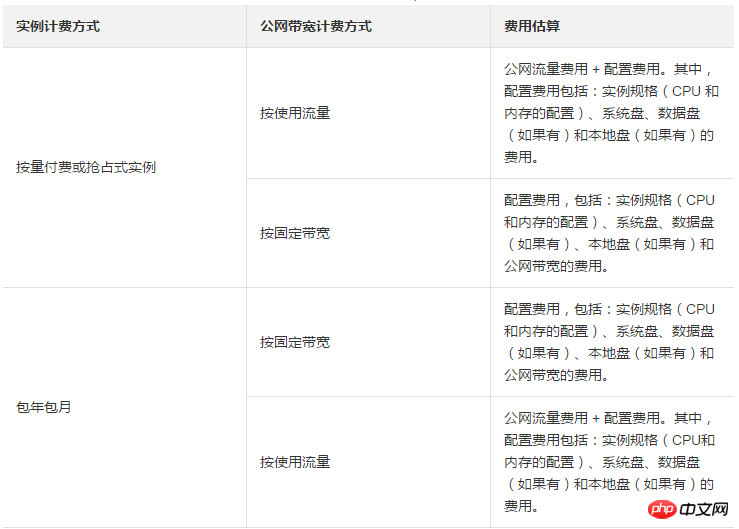
Résultats de l'exécution
Une fois l'instance activée, cliquez sur Management Console pour revenir à la console de gestion ECS et afficher la nouvelle instance créée. Instance ECS. Dans la liste des instances de la région correspondante, vous pouvez afficher le nom de l'instance, l'adresse IP publique, l'adresse IP intranet ou l'IP privée de l'instance nouvellement créée.
Ce qui précède est le contenu détaillé de. pour plus d'informations, suivez d'autres articles connexes sur le site Web de PHP en chinois!